- 10 лучших серверных дистрибутивов 2020 года
- 1. Ubuntu
- 2. Red Hat Enterprise Linux (RHEL)
- 3. SUSE Linux Enterprise Server
- 4. CentOS (Community OS) Linux Server
- 5. Debian
- 6. Oracle Linux
- 7. Mageia
- 8. ClearOS
- 9. Arch Linux
- 10. Slackware Linux
- VPS на Linux с графическим интерфейсом: запускаем сервер VNC на Ubuntu 18.04
- Оглавление:
- Выбор сервера VNC
- Установка и настройка
- Запуск службы через systemd
- Подключение к рабочему столу
10 лучших серверных дистрибутивов 2020 года
Оригинал: 10 Best Linux Server Distributions of 2020
Автор: Aaron Kili
Дата публикации: 22 июля 2020 г.
Перевод: В.Костромин
Дата перевода: 27 июля 2020 г.
Linux является бесплатным и поставляется с открытым исходным кодом, что привело к низкой общей стоимости владения системой Linux по сравнению с другими операционными системами. Хотя операционные системы Linux (дистрибутивы) пока не очень успешно конкурируют с другими ОС на настольных компьютерах, они находятся в первых строчках статистики, когда дело касается серверов, мэйнфреймов, а также суперкомпьютеров в центрах обработки данных по всему миру.
Это объясняется несколькими факторами: самый важный из них и первый, который приходит в голову, это общая свобода, ассоциирующая с ними, а также стабильность и безопасность.
В этой статье мы перечислим 10 лучших серверных дистрибутивов Linux 2020 года, основываясь на следующих соображениях: возможности и надежность центров обработки данных в отношении поддерживаемых функций и оборудования, простота установки и использования, стоимость владения с точки зрения лицензирования и обслуживания, и доступность коммерческой поддержки.
1. Ubuntu
Во главе списка — Ubuntu, основанная на Debian операционная система с открытым исходным кодом, развиваемая фирмой Canonical. Это, без сомнения, самый популярный дистрибутив Linux и множество других дистрибутивов являются производными от него. Сервер на основе Ubuntu позволяет создавать высокопроизводительные, легко масштабируемые, гибкие и безопасные корпоративные центры обработки данных.
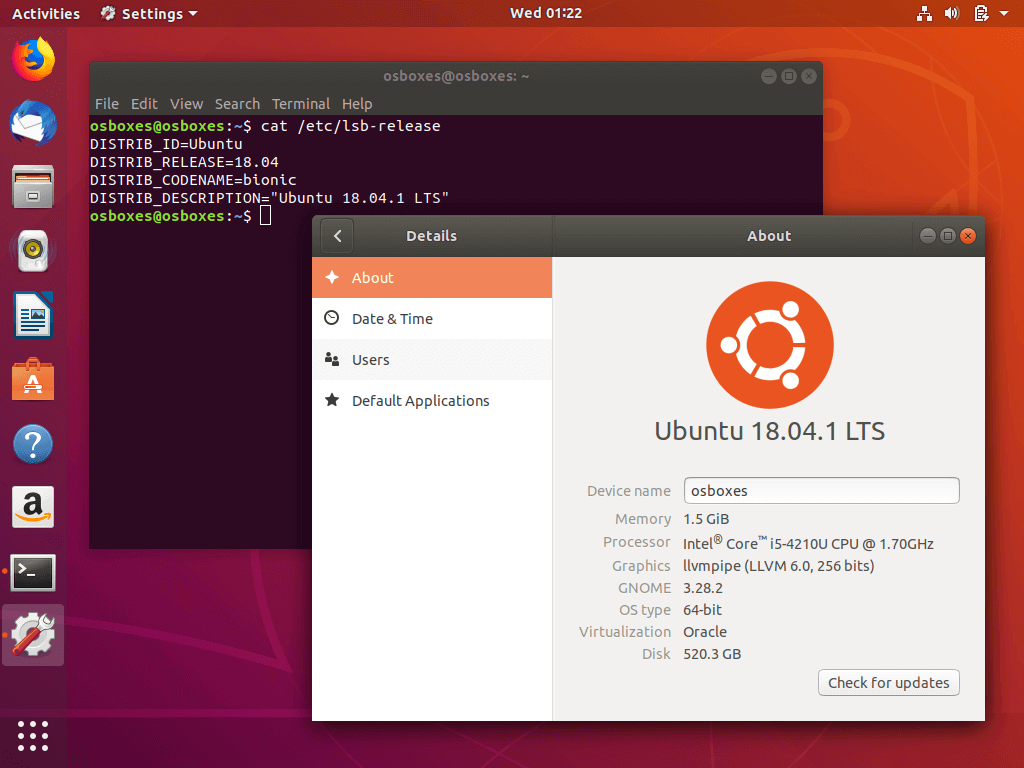
Он предлагает замечательную поддержку больших данных (big data), визуализации и контейнеров, интернета вещей (IoT — Internet Of Things); вы можете использовать его в большинстве, если не во всех общедоступных облачных системах. Сервер Ubuntu может работать на архитектурах x86, ARM и Power.
В версии Ubuntu Advantage вы можете получить коммерческую поддержку и услуги, такие как инструмент управления системами для аудита безопасности, соответствия требованиям и сервис Livepatch Canonical, который поможет вам применять обновления ядра и многое другое. Все это в сочетании с поддержкой со стороны активного и растущего сообщества разработчиков и пользователей.
2. Red Hat Enterprise Linux (RHEL)
Вторым в списке является Red Hat Enterprise Linux (RHEL), дистрибутив Linux с открытым исходным кодом, разработанный Red Hat для коммерческого использования. Он основан на разрабатываемом сообществом проекте Fedora; большое количество программного обеспечения, доступного на RHEL, сначала разрабатывается и тестируется на Fedora.
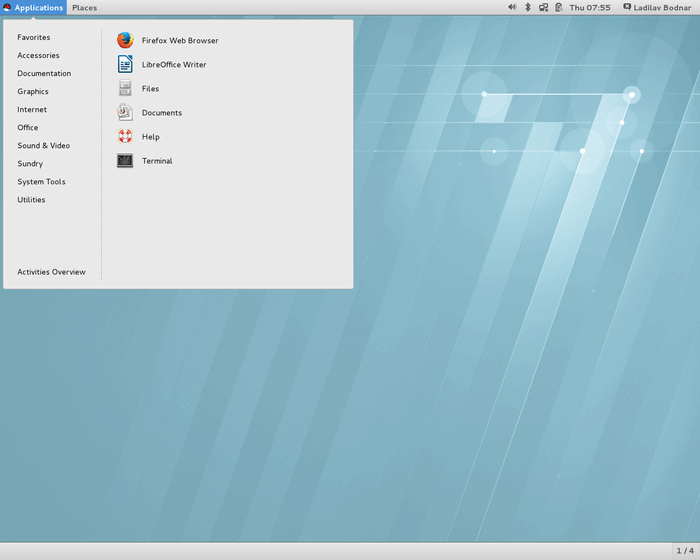
Сервер RHEL — это мощное, стабильное и безопасное программное обеспечение для обеспечения работы современных центров обработки данных с программно-ориентированным хранилищем. Он обладает впечатляющей поддержкой облаков, IoT, больших данных, визуализации и контейнеров.
Сервер RHEL поддерживает архитектуры x86, x86-64, Itanium, PowerPC и IBM System z. Подписка Red Hat позволяет вам получать новейшее программное обеспечение для предприятий, актуальную информацию, безопасные обновления продуктов и техническую поддержку от инженеров фирмы.
3. SUSE Linux Enterprise Server
SUSE Linux Enterprise Server — это стабильная и безопасная серверная платформа с открытым исходным кодом, созданная SUSE. Этот продукт разработан для питания физических, виртуальных и облачных серверов. Он хорошо подходит для облачных решений с поддержкой визуализации и контейнеров.
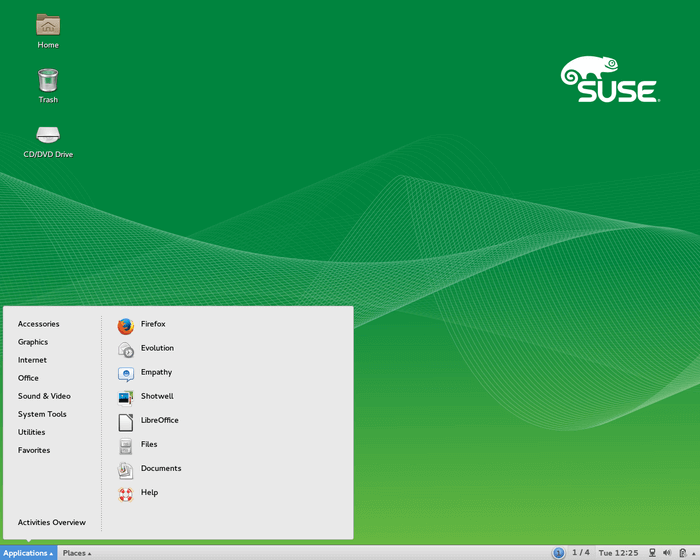
Этот серверный дистрибутив работает в современных аппаратных средах для систем ARM System-on-Chip, Intel, AMD, SAP HANA, z Systems и NVM Express over Fabrics. По подписке пользователи могут получать техническую поддержку и услуги по различным категориям, включая приоритетную поддержку, в том числе выделенного инженера.
4. CentOS (Community OS) Linux Server
CentOS это стабильный дистрибутив с открытым исходным кодом, являющийся производным от Red Hat Enterprise Linux (RHEL) и, следовательно, функционально совместимый с RHEL. Для него обеспечена всесторонняя поддержка от сообщества. Если вы хотите использовать RHEL, не платя значительную сумму денег по подписке, то вы должны использовать CentOS.
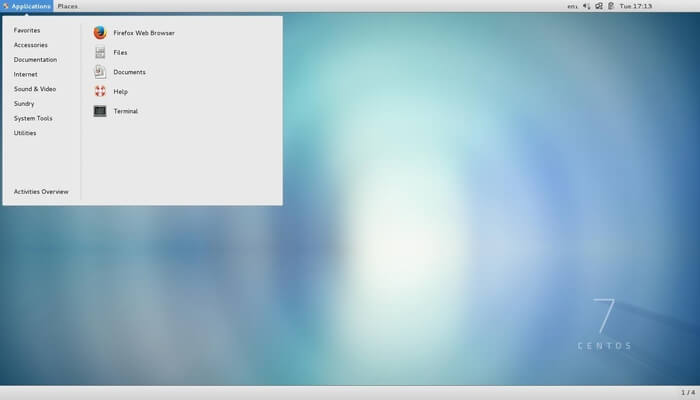
Поскольку это свободное программное обеспечение, вы можете получить поддержку от других участников сообщества, пользователей и на онлайн-ресурсах.
5. Debian
Debian — это бесплатный, стабильный дистрибутив Linux с открытым исходным кодом, поддерживаемый пользователями. В его поставку включается более 51000 пакетов ПО, установка которых обеспечивается мощной пакетной системой. Он используется многими образовательными учреждениями, коммерческими компаниями, некоммерческими и государственными организациями.
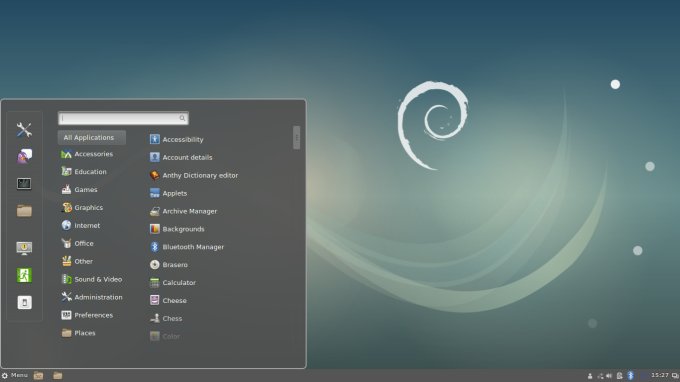
Debian поддерживает большее количество компьютерных архитектур, включая 64-битные ПК (amd64), 32-битные ПК (i386), IBM System z, 64-битный ARM (Aarch64), процессоры POWER и многие другие.
В этом дистрибутиве имеется система отслеживания ошибок, и вы можете получить поддержку Debian, прочитав его документацию или используя бесплатные веб-ресурсы.
6. Oracle Linux
Oracle Linux — это бесплатный дистрибутив Linux с открытым исходным кодом, разрабатываемый и распространяемый Oracle, предназначенный для работы в открытых облаках. Он отлично подходит для малых, средних и крупных корпоративных облачных центров обработки данных. Он предлагает инструменты для построения масштабируемых и надежных систем больших данных и виртуальных сред.
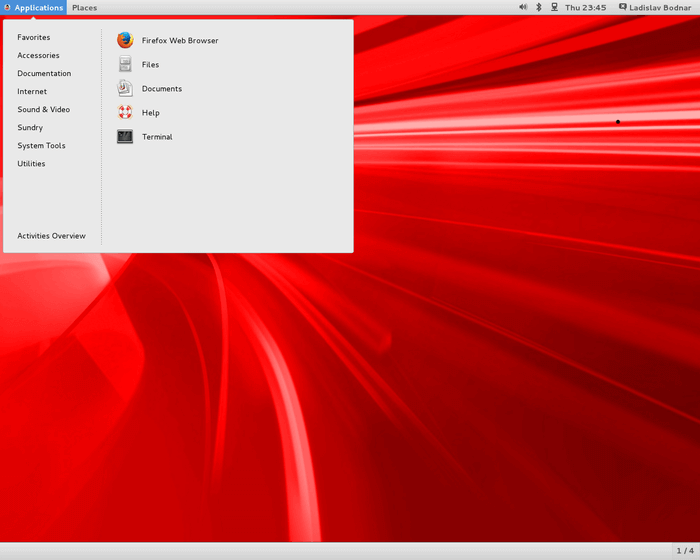
Он работает на всех основанных на x86 системах Oracle, а программа поддержки Oracle Linux Support Program позволяет получить, по разумно низкой цене, первоклассную поддержку с превосходными бэкпортами, отличным управлением, кластерными приложениями, компенсациями, инструментами тестирования и многим другим.
7. Mageia
Mageia (форк Mandriva) — это бесплатная, стабильная и безопасная операционная система Linux, разработанная сообществом. Этот дистрибутив предоставляет огромный репозиторий программного обеспечения, включая встроенные средства настройки системы. Важно отметить, что это был первый дистрибутив Linux, который заменил Oracle MySQL на MariaDB.
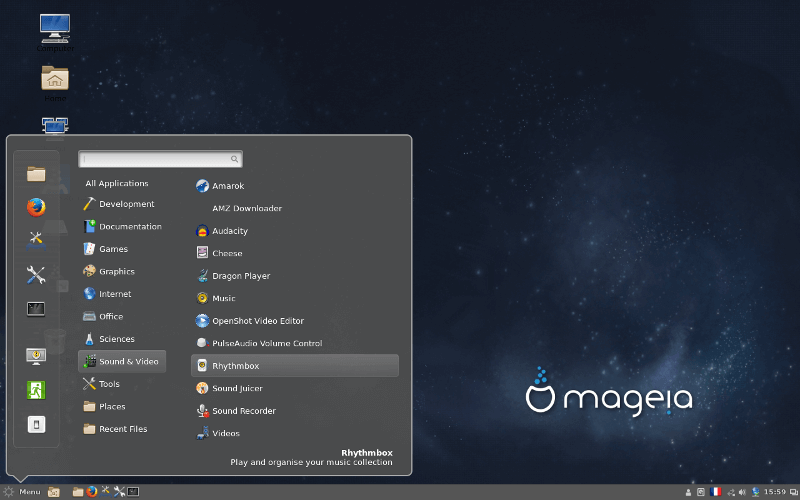
Если вам потребуется какая-либо поддержка, вы можете связаться с сообществом Mageia, которое состоит из пользователей, разработчиков и просто сторонников.
8. ClearOS
ClearOS — это дистрибутив Linux с открытым исходным кодом, созданный на основе RHEL / CentOS, разработанный фондом ClearFoundation и распространяемый через ClearCenter. Это коммерческий дистрибутив, предназначенный для малых и средних предприятий в качестве сетевого шлюза и сетевого сервера, с простым в использовании веб-интерфейсом администрирования.
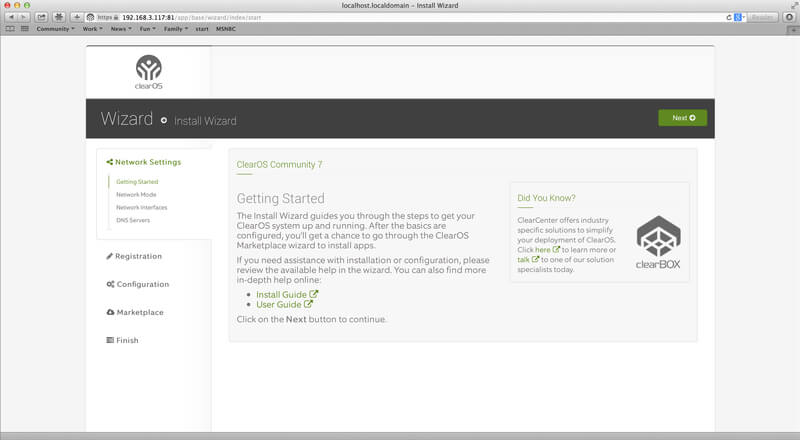
Это интеллектуальное, полнофункциональное серверное программное обеспечение, очень гибкое и легко настраиваемое. Вы получаете первоклассную поддержку по доступной цене и имеете доступ к дополнительному программному обеспечению на рынке приложений.
9. Arch Linux
Arch Linux также является бесплатным, простым, легковесным и в то же время безопасным дистрибутивом Linux с открытым исходным кодом. Это гибкий и стабильный дистрибутив; он предоставляет последние стабильные версии большинства программного обеспечения, следуя шаблону скользящего выпуска, и использует как официальные, так и поддерживаемые сообществом репозитории пакетов.
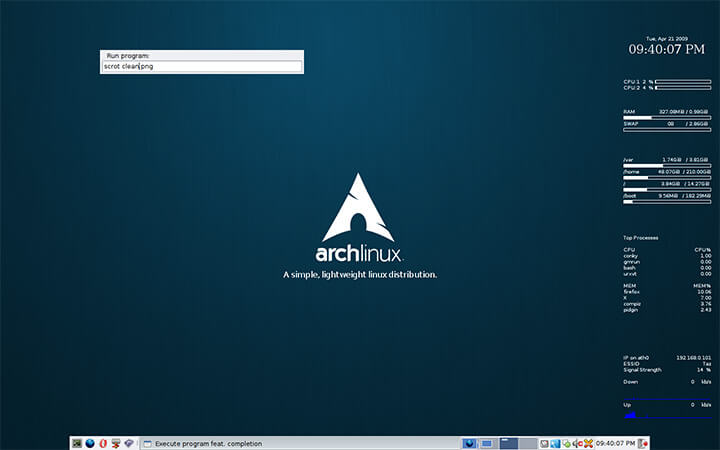
Arch Linux — это дистрибутив общего назначения, оптимизированный для архитектур i686 и x86-64. Однако из-за уменьшения популярности среди разработчиков и других участников сообщества поддержка i686 в настоящее время прекращена.
Он имеет официальную функцию отслеживания ошибок, и вы можете получить поддержку от сообщества сторонников и на различных онлайн-ресурсах.
10. Slackware Linux
Последним в нашем списке стоит Slackware, бесплатный и мощный дистрибутив Linux с открытым исходным кодом, который стремится быть наиболее «Unix-подобным» в плане простоты и стабильности дизайна. Он был создан Патриком Волкердингом (Patrick Volkerding) в 1993 году и лучше всего подходит для пользователей Linux, которые стремятся к техническому мастерству.
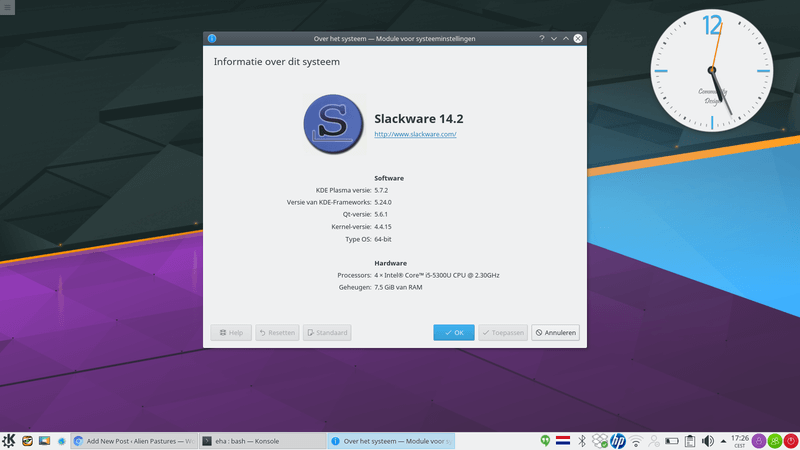
Slackware не предлагает графического метод установки, не имеет средств автоматического разрешения зависимостей пакетов программного обеспечения. Кроме того, Slackware использует простые текстовые файлы и ряд сценариев оболочки для настройки и администрирования. Он также не имеет формальной службы отслеживания ошибок или публичного репозитория программ.
Зато он имеет широкий спектр инструментов разработки, редакторов и текущих библиотек для пользователей, которые хотят разрабатывать или компилировать дополнительное программное обеспечение на своих серверах. Он может работать на системах Pentium и новейших машинах x86 и x86_64.
У Slackware нет официальной политики поддержки, однако вы можете найти помощь в исчерпывающей онлайн-документации и на других связанных с Slackware ресурсах.
На этом все! Мы перечислили 10 лучших по нашему мнению серверных дистрибутивов Linux 2020 года. Какой дистрибутив используете вы или ваша компания? Дайте нам знать через раздел комментариев (к исходной статье).
Источник
VPS на Linux с графическим интерфейсом: запускаем сервер VNC на Ubuntu 18.04
Некоторые пользователи арендуют относительно недорогие VPS с Windows для запуска сервиса удаленных рабочих столов. То же самое можно сделать и на Linux без размещения в датацентре собственного железа или аренды выделенного сервера. Кому-то нужна привычная графическая среда для тестов и разработки или удаленный десктоп с широким каналом для работы с мобильных устройств. Есть масса вариантов применения основанной на протоколе Remote FrameBuffer (RFB) системы Virtual Network Computing (VNC). В небольшой статье мы расскажем, как настроить ее на виртуальной машине с любым гипервизором..
Оглавление:
Выбор сервера VNC
Сервис VNC может быть встроен в систему виртуализации, при этом гипервизор свяжет его с эмулируемыми устройствами и никакой дополнительной настройки не потребуется. Этот вариант предполагает значительные накладные расходы и поддерживается далеко не всеми провайдерами — даже в менее ресурсоемкой реализации, когда вместо эмуляции реального графического устройства виртуальной машине передается упрощенная абстракция (фреймбуфер). Иногда VNC-сервер привязывается к работающему X-серверу, но этот способ больше подходит для доступа к физической машине, а на виртуальной он создает ряд технических сложностей. Проще всего установить VNC-сервер со встроенным X-сервером. Он не требует наличия физических устройств (видеоадаптера, клавиатуры и мыши) или их эмуляции с помощью гипервизора, а потому подходит для VPS любого типа.
Установка и настройка
Нам потребуется виртуальная машина с Ubuntu Server 18.04 LTS в конфигурации по умолчанию. В стандартных репозиториях этого дистрибутива есть несколько серверов VNC: TightVNC, TigerVNC, x11vnc и прочие. Мы остановились на TigerVNC — актуальном форке не поддерживаемого разработчиком TightVNC. Настройка других серверов выполняется сходным образом. Также нужно выбрать окружение рабочего стола: оптимальным, на наш взгляд, вариантом будет XFCE из-за относительно невысоких требований к вычислительным ресурсам. Желающие могут установить другой DE или WM: тут все зависит от личных предпочтений, однако выбор ПО напрямую влияет на потребность в оперативной памяти и вычислительных ядрах.
Установка окружения рабочего стола со всеми зависимостями выполняется следующей командой:
Дальше необходимо инсталлировать сервер VNC:
Запускать его с правами суперпользователя — плохая идея. Создаем пользователя и группу:
Добавим пользователя в группу sudo, чтобы он мог решать связанные с администрированием задачи. Если такой потребности нет, этот шаг можно пропустить:
На следующем шаге нужно запустить сервер VNC с привилегиями пользователя vnc, чтобы создать безопасный пароль и конфигурационные файлы в каталоге
/.vnc/. Длина пароля может быть от 6 до 8 символов (лишние обрезаются). При необходимости также задается пароль только для просмотра, т.е. без доступа к клавиатуре и мыши. Следующие команды выполняются от имени пользователя vnc:
По умолчанию протокол RFB использует диапазон TCP-портов от 5900 до 5906 — это т.н. порты дисплея, каждый из которых соответствует экрану X-сервера. При этом порты ассоциированы с экранами от :0 по :6. Запущенный нами экземпляр сервера VNC слушает порт 5901 (экран :1). Прочие экземпляры могут работать на других портах с экранами :2, :3 и т. д. Перед дальнейшей настройкой нужно остановить сервер:
Команда должна вывести примерно такое сообщение: «Killing Xtigervnc process ID 18105… success!».
При запуске TigerVNC выполняет сценарий
/.vnc/xstartup для настройки параметров конфигурации. Создадим собственный скрипт, предварительно сохранив резервную копию имеющегося, если он существует:
Сеанс окружения рабочего стола XFCE запускается следующим скриптом xstartup:
Команда xrdb необходима, чтобы система VNC прочитала файл .Xresources в домашнем каталоге. Там пользователь может определить различные параметры графического рабочего стола: рендеринг шрифтов, цвета терминала, темы курсора и т.д. Сценарий необходимо сделать исполняемым:
На этом настройка сервера VNC завершена. Если запустить его командой vncserver -localhost no (от имени пользователя vnc), можно будет подключиться с заданным ранее паролем и увидеть такую картину:
Запуск службы через systemd
Ручной запуск сервера VNC плохо подходит для боевого применения, поэтому мы настроим системную службу. Команды выполняются от имени root (используем sudo). Для начала создаем новый юнит-файл для нашего сервера:
Символ @ в имени позволяет передавать аргумент для настройки службы. В нашем случае он задает порт дисплея VNC. Юнит-файл состоит из нескольких разделов:
Затем нужно уведомить systemd о появлении нового файла и активировать его:
Цифра 1 в имени задает номер экрана.
Останавливаем сервер VNC, запускаем его как службу и проверяем статус:
Если служба работает, мы должны получить примерно такой результат.
Подключение к рабочему столу
Наша конфигурация не использует шифрование, поэтому сетевые пакеты могут быть перехвачены злоумышленниками. К тому же в VNC-серверах достаточно часто находят уязвимости, так что открывать их для доступа из интернета не стоит. Для безопасного подключения на локальном компьютере нужно упаковать трафик в туннель SSH, а затем настроить клиент VNC. Под Windows можно использовать графический клиент SSH (например, PuTTY). Для безопасности TigerVNC на сервере слушает только localhost и недоступен напрямую из сетей общего пользования:
В Linux, FreeBSD, OS X и прочих UNIX-подобных ОС туннель с клиентского компьютера делается с помощью утилиты ssh (на сервере VNC должен быть запущен sshd):
Опция -L привязывает порт 5901 удаленного подключения к порту 5901 на localhost. Опция -C включает сжатие, а -N указывает утилите ssh на отсутствие необходимости выполнять удаленную команду. Опция -l задает login для удаленного входа в систему.
После настройки туннеля на локальном компьютере необходимо запустить клиент VNC и установить соединение с хостом 127.0.0.1:5901 (localhost:5901), использовав для доступа к серверу VNC заданный ранее пароль. Теперь мы можем безопасно взаимодействовать через шифрованный туннель с графическим окружением рабочего стола XFCE на VPS. На скриншоте в эмуляторе терминала запущена утилита top, чтобы показать незначительное потребление виртуальной машиной вычислительных ресурсов. Дальше все будет зависеть от пользовательских приложений.
Источник





